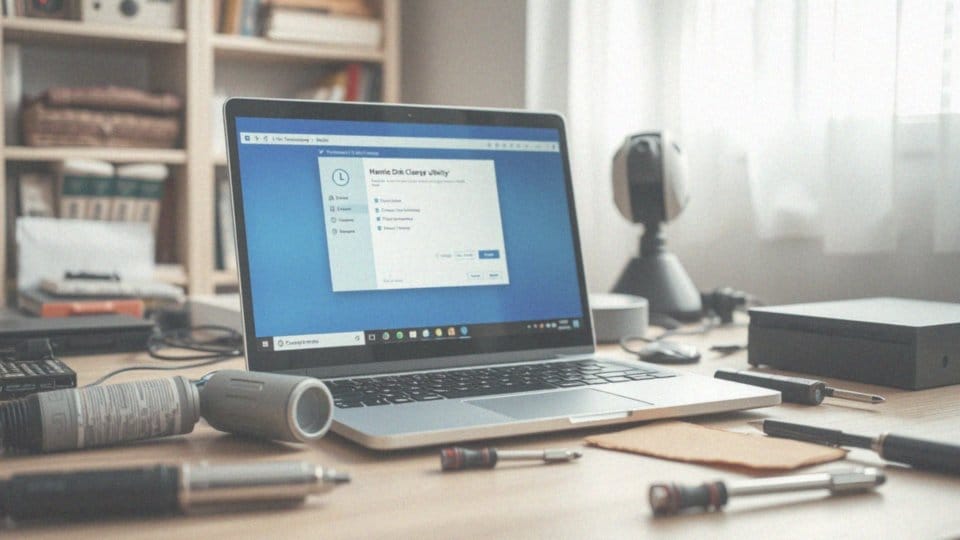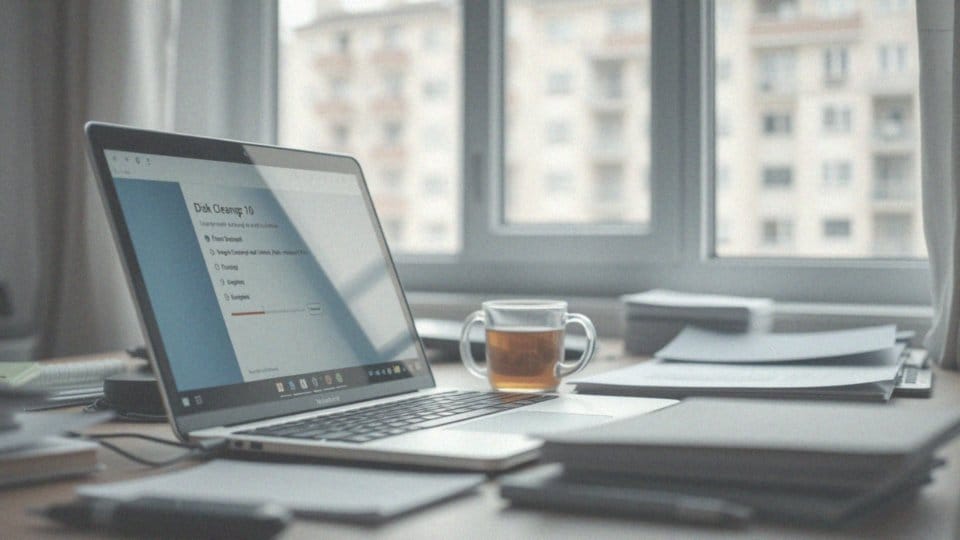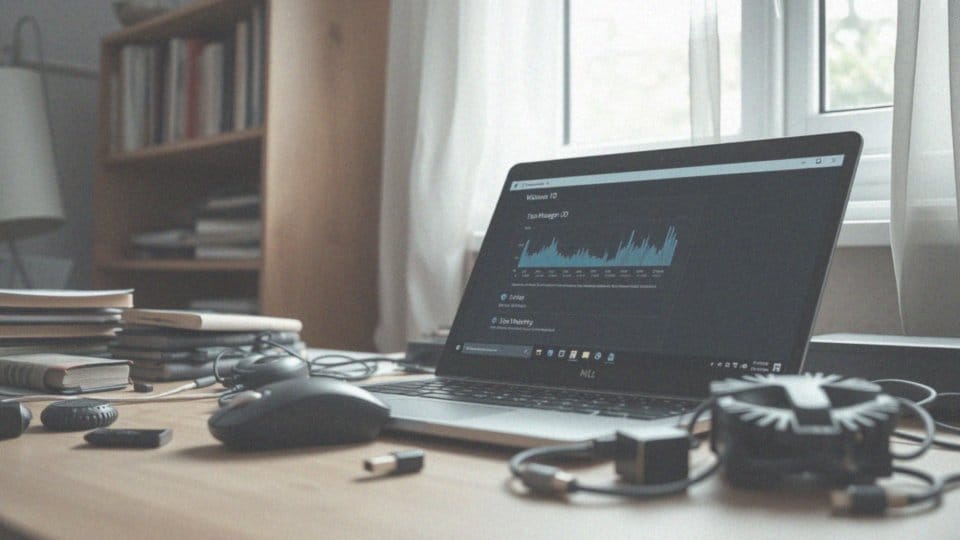Spis treści
Jak przyspieszyć dysk SSD?
Aby zwiększyć wydajność dysku SSD, można wdrożyć kilka istotnych metod:
- rezygnacja z defragmentacji, ponieważ ten proces nie jest potrzebny dla SSD, jak to ma miejsce w przypadku tradycyjnych dysków HDD,
- aktywacja Trybu AHCI, który usprawnia komunikację pomiędzy systemem operacyjnym a dyskiem, co przekłada się na lepszą wydajność,
- włączenie funkcji TRIM, pomagającej w zarządzaniu nieużywanymi blokami na dysku, co korzystnie wpływa na jego działanie,
- wyłączenie indeksacji, co przynosi wymierne korzyści, takie jak mniejsze obciążenia dysku, zwiększając jego żywotność i szybkość,
- zredukowanie usługi Prefetch, aby nie wpływała negatywnie na wydajność SSD,
- wykorzystanie Over-Provisioning, polegającego na rezerwowaniu części pojemności dysku, co poprawia jego działanie i wydłuża cykle zapisu,
- monitorowanie stanu dysku, co jest kluczowe dla wczesnego wykrywania problemów i utrzymania optymalnej wydajności,
- regularne czyszczenie poprzez funkcję Secure Erase, co może przywrócić dysk do pełnej sprawności,
- optymalizacja autostartu w systemie Windows 11 oraz wyłączanie zbędnych usług, co może znacząco przyspieszyć uruchamianie systemu.
Zastosowanie tych praktyk przyczyni się do znaczącego zwiększenia wydajności dysku SSD, co korzystnie wpłynie na ogólną sprawność całego systemu.
Co to jest dysk SSD i jakie ma zalety?
Dysk SSD (Solid State Drive) to innowacyjny nośnik danych, który opiera się na pamięci flash do przechowywania informacji. Jego kluczowymi atutami są:
- znacznie szybszy dostęp do danych w porównaniu do tradycyjnych dysków HDD,
- zwiększona odporność na uszkodzenia mechaniczne dzięki braku ruchomych części,
- obniżone zużycie energii.
Te cechy nie tylko sprawiają, że dyski SSD pracują ciszej, ale również poprawiają ich wydajność. Zastosowanie SSD przyspiesza uruchamianie systemu operacyjnego oraz aplikacji. Użytkownicy komputerów z dyskiem SSD mogą cieszyć się uruchamianiem systemu w zaledwie kilka sekund.
Czas transferu plików również znacznie się skraca, co wpływa na ogólną responsywność systemu, a w rezultacie na lepsze doświadczenie podczas korzystania z komputera. Nie można jednak zapominać o żywotności tych dysków. Mimo że SSD są bardziej odporne na uszkodzenia, ich wydajność może maleć przy długotrwałym użytkowaniu. Dlatego monitoring stanu dysku jest kluczowy, aby w porę zidentyfikować potencjalne problemy.
Wykorzystanie dysku SSD w komputerze czy laptopie przynosi wiele korzyści, w tym:
- zwiększoną wydajność,
- lepszą efektywność energetyczną.
To czyni SSD bardzo atrakcyjnym wyborem dla osób, które poszukują optymalnych rozwiązań do przechowywania danych. Regularna wymiana dysków SSD oraz ich właściwa konfiguracja mogą również znacznie podnieść wydajność systemu, szczególnie w najnowszej wersji Windows 11.
Jakie są najlepsze praktyki dla żywotności dysku SSD?
Aby wydłużyć żywotność dysku SSD, warto zastosować kilka sprawdzonych strategii:
- unikanie defragmentacji, gdyż może ona zaszkodzić tym nośnikom,
- włączenie opcji TRIM, co pomoże lepiej zarządzać pamięcią,
- regularne monitorowanie stanu nośnika z użyciem narzędzi analitycznych SMART, co umożliwia wczesne rozpoznawanie potencjalnych problemów,
- ograniczenie zapisywania małych plików, ponieważ wpływa to na cykle zapisu,
- dbanie o odpowiednią wentylację dysku, co przeciwdziała przegrzewaniu,
- regularna aktualizacja oprogramowania układowego (firmware), co pozwoli na skorzystanie z najnowszych poprawek i ulepszeń,
- rozważenie opcji Over-Provisioning, polegającej na rezerwowaniu części przestrzeni dyskowej,
- unikanie niepotrzebnych operacji, takich jak trwałe usuwanie danych, które obciążają dysk.
Stosując te praktyki, z pewnością przyczynisz się do dłuższego okresu życia swoich dysków SSD.
Dlaczego ważne jest monitorowanie stanu dysku SSD?
Monitorowanie stanu dysku SSD ma kluczowe znaczenie dla ochrony naszych danych. Regularne sprawdzanie parametrów SMART (Self-Monitoring, Analysis and Reporting Technology) pozwala na wczesne wychwycenie potencjalnych problemów. Przykładowo, zauważalny wzrost temperatury może być pierwszym sygnałem przegrzewania się urządzenia.
Ważnym wskaźnikiem, na który warto zwrócić uwagę, jest liczba zapisanych terabajtów (TBW). Wyższa wartość TBW zazwyczaj świadczy o większym zużyciu dysku, co z kolei wpływa na jego żywotność. W przypadku dysku SSD z TBW na poziomie 150 TB, wydajność może się pogorszyć po zapisaniu tej ilości danych.
Dzięki systematycznemu monitorowaniu, użytkownicy mogą podjąć działania zapobiegawcze, takie jak:
- wymiana dysku jeszcze przed jego awarią,
- korzystanie z narzędzi diagnostycznych, takich jak CrystalDiskInfo czy Speccy,
- śledzenie stanu w czasie rzeczywistym.
Rzeczywiście, wczesne wykrycie problemów znacznie obniża ryzyko utraty ważnych informacji i pozwala na zachowanie optymalnej wydajności dysku. Regularne kontrole stanu SSD przyczyniają się do dłuższej żywotności i lepszej efektywności urządzenia.
W jaki sposób system operacyjny Windows wpływa na wydajność dysku SSD?
System operacyjny Windows ma ogromny wpływ na wydajność dysku SSD. Kluczowe są tutaj odpowiednie ustawienia oraz zarządzanie pamięcią. Aktywacja trybu AHCI (Advanced Host Controller Interface) znacznie ulepsza komunikację pomiędzy systemem a dyskiem, co bezpośrednio przekłada się na lepszą wydajność. Dodatkowo, funkcja TRIM odgrywa istotną rolę w optymalizacji dysków SSD. Gdy jest włączona, system przekazuje informację o nieużywanych blokach, umożliwiając lepsze zarządzanie zasobami i szybsze operacje zapisu.
Należy jednak pamiętać, że nieprawidłowa konfiguracja systemu, na przykład przez uruchomioną defragmentację, może skutkować obniżeniem wydajności. Defragmentacja jest zbędna dla dysków SSD, które korzystają z pamięci flash i nie potrzebują porządkowania danych, jak tradycyjne dyski HDD. Również monitorowanie ustawień zarządzania energią w Windows jest kluczowe, gdyż niekorzystne opcje mogą wpłynąć na czas reakcji dysku.
Windows 11 oferuje ułatwienia w kontrolowaniu tych ustawień, co daje możliwość lepszego dostosowania ich do potrzeb użytkownika. Niewłaściwe ustawienia mogą prowadzić do niepełnego wykorzystania potencjału SSD. Dlatego tak ważne jest, aby unikać zbędnych procesów, takich jak defragmentacja, oraz włączyć funkcję TRIM. Regularne sprawdzanie i optymalizowanie tych ustawień wspiera długoterminową efektywność oraz żywotność dysku.
Dlaczego warto włączyć tryb AHCI w Windows?
Włączenie trybu AHCI, czyli Advanced Host Controller Interface, w systemie Windows 11 ma ogromne znaczenie dla osiągnięcia najlepszej wydajności dysków SSD. Ten tryb aktywuje szereg nowoczesnych funkcji, takich jak:
- Native Command Queuing (NCQ),
- TRIM,
- co znacząco zwiększa prędkość odczytu i zapisu danych.
Dzięki AHCI poprawia się komunikacja między dyskiem a systemem operacyjnym, co sprawia, że aplikacje oraz cały system stają się bardziej responsywne. Aby aktywować tryb AHCI, należy:
- rozpocząć od wejścia do BIOS/UEFI,
- otworzyć Edytor Rejestru i przejść do ścieżki HKEY_LOCAL_MACHINE\SYSTEM\CurrentControlSet\Services\msahci,
- ustawić klucz Start na wartość 0.
W przypadku kontrolerów Intel klucz iaStorV również powinien zostać zmieniony na 0. Włączenie AHCI jest szczególnie istotne podczas instalacji systemu Windows, ponieważ pozwala na pełne wykorzystanie możliwości dysków SSD, co przyspiesza operacje dyskowe w trakcie uruchamiania systemu. Odpowiednia konfiguracja trybu AHCI ma pozytywny wpływ nie tylko na wydajność dysku SSD, ale także na jego trwałość. To kluczowy element w nowoczesnych systemach komputerowych, który z pewnością wpłynie na ogólne wrażenia z pracy na komputerze.
Jak włączyć funkcję TRIM na dysku SSD?
Aby aktywować funkcję TRIM na dysku SSD w systemie Windows, wystarczy wykonać kilka prostych kroków. Po pierwsze, zweryfikuj, czy zarówno system operacyjny, jak i dysk wspierają tę funkcję. Możesz to zrobić, uruchamiając Wiersz poleceń z uprawnieniami administratora.
- wpisz polecenie Fsutil behavior query DisableDeleteNotify,
- jeżeli wynik pokazuje DisableDeleteNotify = 1, to oznacza, że TRIM jest wyłączony,
- aby go włączyć, wpisz Fsutil behavior set DisableDeleteNotify 0.
Po tej operacji funkcja TRIM powinna być już aktywna, co pozwoli systemowi informować dysk SSD o blokach danych, które nie są dłużej potrzebne. Ta funkcjonalność jest niezwykle istotna, gdyż poprawia efektywność zarządzania przestrzenią dyskową, a tym samym wpływa pozytywnie na długofalową wydajność SSD. Użytkownicy systemu Windows 11 szczególnie powinni rozważyć jej włączenie, by maksymalnie wykorzystać możliwości swojego sprzętu. Nie zapomnij też o instalacji wszystkich dostępnych aktualizacji systemowych, ponieważ mogą one wprowadzić dodatkowe udoskonalenia dotyczące obsługi dysków SSD.
Jak wyłączyć defragmentację na dysku SSD?
Aby wyłączyć defragmentację na dysku SSD w systemie Windows, wystarczy wykonać kilka prostych kroków. To bardzo istotne, ponieważ defragmentacja, zaprojektowana z myślą o tradycyjnych dyskach HDD, może negatywnie wpłynąć na trwałość SSD. W przypadku Windows 11 ta funkcja powinna być domyślnie wyłączona dla dysków SSD, dlatego warto to zweryfikować.
Rozpocznij od uruchomienia narzędzia „Defragmentacja i optymalizacja dysków”. Możesz to zrobić, wpisując „defragmentacja” w pasku wyszukiwania na pasku zadań. Po otwarciu okna zobaczysz listę dostępnych dysków. Wybierz swój dysk SSD z tej listy. Następnie sprawdź ustawienia harmonogramu defragmentacji i upewnij się, że defragmentacja jest wyłączona.
Dodatkowo, warto ustawić dysk SSD tak, aby regularnie korzystał z funkcji TRIM, co pozwoli na jego optymalizację. Dzięki temu zwiększysz jego wydajność oraz wydłużysz żywotność urządzenia.
Po wprowadzeniu wszystkich zmian, zamknij okno, aby zapisać nowe ustawienia.
Jak wyłączyć indeksowanie usług na dysku SSD?
Aby wyłączyć indeksowanie na dysku SSD, wystarczy wykonać kilka prostych kroków. Ten proces może prowadzić do dodatkowego zapisu, co z kolei wpływa na żywotność dysku oraz jego ogólną wydajność.
- kliknij prawym przyciskiem myszy na ikonę dysku SSD w Eksploratorze Windows,
- wybierz opcję „Właściwości”,
- odznacz pole „Zezwalaj na indeksowanie zawartości plików na tym dysku oprócz właściwości plików”,
- zastosuj zmiany.
Dezaktywacja indeksowania nie tylko nie zaszkodzi codziennemu użytkowaniu komputera, ale może również przyczynić się do wzrostu jego responsywności. Dysk SSD lepiej skupi się na realizacji Twoich poleceń, co pozytywnie wpłynie na wydajność całego systemu. Jest to szczególnie ważne w przypadku Windows 11, gdzie optymalizacja ma kluczowe znaczenie dla maksymalizacji osiągów dysków SSD. Taka drobna zmiana może znacząco poprawić zarządzanie zasobami pamięci masowej.
Jak wyłączyć usługę Prefetch na dysku SSD?
Aby wyłączyć funkcję Prefetch na dysku SSD, wystarczy wykonać kilka prostych kroków w Edytorze Rejestru. Prefetch został zaprojektowany z myślą o tradycyjnych dyskach HDD, dlatego jego działanie na SSD może być mniej efektywne. Dezaktywacja tej funkcji może poprawić wydajność systemu oraz zredukować obciążenie dysku.
- Uruchom Edytor Rejestru — wystarczy wpisać „regedit” w wyszukiwarce Windows,
- Przejdź do lokalizacji HKEY_LOCAL_MACHINE\SYSTEM\CurrentControlSet\Control\Session Manager\Memory Management\PrefetchParameters,
- Znajdź klucz EnablePrefetcher i zmień jego wartość na 0, co całkowicie dezaktywuje Prefetch,
- Po dokonaniu tych zmian warto zrestartować komputer, aby upewnić się, że wszystko działa zgodnie z planem.
Wyłączenie tej funkcji nie tylko zmniejsza obciążenie dysku SSD, ale także przyczynia się do poprawy jego wydajności oraz przedłużenia żywotności. Jest to szczególnie istotne w systemie Windows 11, gdzie optymalizacja sprzętu jest kluczowa dla uzyskania najwyższych wyników w pracy z danymi.
Dlaczego należy wyłączyć buforowanie zapisu na dysku SSD?

Wyłączenie buforowania zapisu na dysku SSD może znacznie poprawić jego wydajność, zwłaszcza w sytuacjach, gdy potrzebujemy zapisywać duże pliki. Proces buforowania polega na tym, że dane najpierw przechodzą do pamięci podręcznej, a stamtąd są przekazywane na dysk. Gdy ta funkcja jest dezaktywowana, zapis odbywa się bezpośrednio na SSD, co często zwiększa szybkość transferu.
Jednak należy być świadomym związanych z tym ryzyk. W przypadku niespodziewanej utraty zasilania grozi nam większa utrata danych. Z tego względu warto dokładnie przemyśleć, w jakich sytuacjach może być korzystne wyłączenie buforowania, zwłaszcza gdy mamy do czynienia z intensywnymi operacjami zapisu, gdzie buforowanie może wprowadzać niepożądane opóźnienia.
Systemy operacyjne, takie jak Windows 11, doskonale radzą sobie z zarządzaniem buforowaniem, co pokazuje, że każda konfiguracja powinna być dostosowywana do konkretnych potrzeb użytkownika. Podjęcie decyzji o wyłączeniu buforowania zapisu wymaga rozwagi, a regularne monitorowanie wyników może pomóc uniknąć problemów z utratą danych i zachować stabilność systemu.
Co to jest Over-Provisioning i jak wpływa na wydajność SSD?
Over-Provisioning (OP) to technika, która polega na rezerwowaniu części nieużywanej przestrzeni na dysku SSD. To podejście odgrywa kluczową rolę w poprawie wydajności urządzenia. Główna korzyść z tego rozwiązania to lepsze zarządzanie pamięcią flash przez kontroler dysku, co z kolei prowadzi do bardziej efektywnego zapisu danych. Ono pozwala również na zminimalizowanie zjawiska znanego jako „write amplification”, gdzie rzeczywista ilość zapisanych danych przewyższa to, co dostarczają użytkownicy, skutkując dodatkowymi cyklami zapisu.
- zaleca się, aby użytkownicy zostawiali od 10 do 20% całkowitej przestrzeni na Over-Provisioning,
- taki krok może znacznie wydłużyć żywotność dysku SSD,
- zarezerwowana przestrzeń wspomaga mechanizmy takie jak Garbage Collection,
- eliminują one nieużywane bloki oraz optymalizują operacje zapisu,
- pozwala to na ograniczenie fragmentacji danych.
Dobrze przemyślane Over-Provisioning jest szczególnie korzystne w środowiskach o dużym obciążeniu zapisu, takich jak serwery oraz komputery wykorzystywane do intensywnych zadań graficznych. Wprowadzenie tej techniki nie tylko zwiększa efektywność dysku, ale także chroni dane przed przedwczesnym zużyciem. Osoby korzystające z systemu Windows 11 powinny brać pod uwagę Over-Provisioning jako istotny element swojej strategii optymalizacji dysku, aby cieszyć się szybkim i efektywnym dostępem do swoich danych.
Jak optymalizować dysk SSD w celu minimalizacji cyklów zapisu?
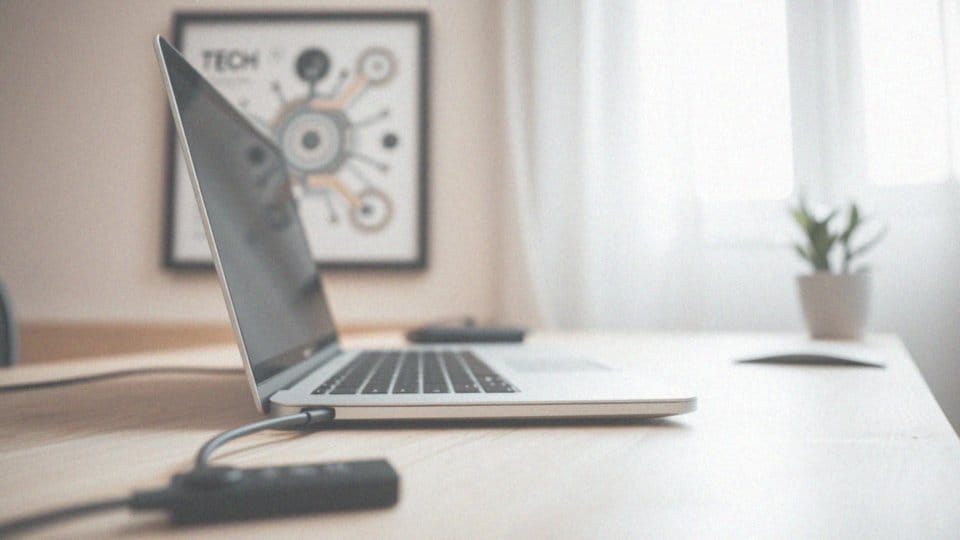
Aby skutecznie zoptymalizować dysk SSD i wydłużyć jego żywotność, warto wdrożyć kilka kluczowych nawyków:
- ogranicz ilość niepotrzebnych zapisów, na przykład rozważając wyłączenie funkcji hibernacji,
- przekierowanie plików tymczasowych na inny nośnik, jak dysk RAM,
- regularne usuwanie zbędnych plików,
- unikanie częstego kopiowania oraz usuwania dużych ilości danych,
- korzystanie z funkcji TRIM,
- kontrola temperatury pracy dysku.
Przegrzanie może poważnie zaszkodzić zarówno wydajności, jak i żywotności. Monitorując stan SSD za pomocą narzędzi SMART, będziesz w stanie w porę zauważyć ewentualne problemy. Wdrożenie tych praktyk nie tylko zwiększa efektywność dysku, ale również ma duże znaczenie przy korzystaniu z systemów operacyjnych, takich jak Windows 11.
Jak testować szybkość i wydajność dysku SSD?

Aby ocenić szybkość oraz wydajność dysków SSD, warto wykorzystać różnorodne programy benchmarkowe, takie jak:
- CrystalDiskMark,
- AS SSD Benchmark,
- ATTO Disk Benchmark,
- HD Tune.
Te aplikacje oferują istotne informacje, pozwalając na pomiar prędkości odczytu, zapisu oraz czasu dostępu. Najlepiej testować dysk, gdy jest nowy i uwolniony od innych zadań, co zapewnia bardziej precyzyjne wyniki. Warto również zwrócić uwagę na wskaźniki SMART, które dostarczają cennych informacji o stanie dysku, takich jak:
- liczba zapisanych terabajtów (TBW),
- temperatura.
Śledzenie tych parametrów może pomóc w wczesnym wykrywaniu problemów, które mogą wpływać na wydajność. Dla dysków NVMe istotne jest uwzględnienie ich specyfiki. Regularne testowanie prędkości to nie tylko sposób na określenie efektywności, ale także na wskazanie obszarów mogących wymagać optymalizacji. Dzięki temu użytkownicy mogą poprawić działanie swoich SSD. Takie praktyki pomagają w bieżącym monitorowaniu stanu dysku i dostosowywaniu jego ustawień w celu uzyskania maksymalnej efektywności.
Jak czyścić dysk SSD przy pomocy Secure Erase?
Czyszczenie dysku SSD za pomocą opcji Secure Erase jest kluczowe, aby zapewnić mu odpowiednią wydajność oraz długotrwałe działanie. Ten proces przywraca dysk do pierwotnego stanu fabrycznego, co jest zalecane szczególnie przed sprzedażą lub gdy zauważamy spowolnienie jego działania. Funkcja Secure Erase skutecznie eliminuje wszystkie zgromadzone dane, co sprawia, że dysk działa optymalnie, przypominając jego stan sprzed zakupu.
Aby wykonać tę operację, można korzystać z narzędzi oferowanych przez producentów dysków SSD lub skorzystać z popularnych aplikacji, jak na przykład:
- Parted Magic,
- Samsung Magician,
- Intel SSD Toolbox.
Przed przystąpieniem do tego procesu, nie zapomnij jednak o zrobieniu kopii zapasowej ważnych plików, ponieważ Secure Erase jest działaniem nieodwracalnym. Po zakończeniu procesu dysk SSD odzyskuje swoją maksymalną wydajność, co może wydłużyć jego żywotność.
Regularne korzystanie z funkcji Secure Erase wspiera nie tylko optymalizację SSD, ale także redukuje obciążenia związane z cyklami zapisu oraz odciąża pamięć flash. Warto mieć na uwadze, że Secure Erase to nie tylko metoda usuwania danych, lecz także sposób na długoterminowe utrzymanie wydajności dysku, co może pomóc w uniknięciu potencjalnych problemów w przyszłości.